华硕主板模式
主板模式主要有EZ Mode(简易模式)和Advanced Mode(高级模式),以下是详细说明:

进入方式
- 开机后:在屏幕出现ASUS的标志时,按下F2或者DEL键,可进入BIOS的设定界面,默认进入的是EZ Mode。
EZ Mode(简易模式)
- 界面特点:界面简洁明了,只展示一些常用的选项,方便用户进行快速设置。
- 主要功能:可对启动顺序、时间日期、语言等基本设置进行调整。
Advanced Mode(高级模式)
- 界面特点:包含所有可以调整的选项,布局复杂,提供了更全面的设置选项,能满足用户对电脑硬件进行深度调校的需求。
- 主要功能:可检查BIOS版本,下载适用于主板型号的最新BIOS版本并保存在U盘中,在BIOS设置中选择“Advanced”选项,找到“ASUS EZ Flash3 Utility”选项来更新BIOS;还能对CPU倍频和电压进行调整以提升CPU性能,以及对内存频率和时序进行调整等。
模式切换
- 在EZ Mode下,按F7键可进入高级模式界面;在高级模式下,再按一次F7键,又可以返回到EZ模式。
相关问题与解答
-
问题1:华硕主板BIOS中如何查看当前日期和时间?

- 解答:进入BIOS后,在EZ Mode或Advanced Mode的主界面中,通常可以看到标明当前日期和时间的选项,一般在界面的上方位置,若时间或日期不对,可在该处进行手动设置。
-
问题2:在华硕主板高级模式下如何更新BIOS?

- 解答:先下载适用于主板型号的最新BIOS版本并保存在U盘中,然后在BIOS设置中选择“Advanced”选项,
版权声明:本文由 芯智百科 发布,如需转载请注明出处。


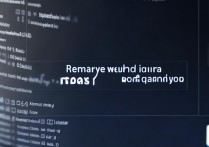



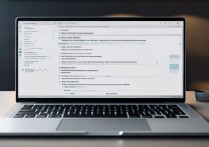
 冀ICP备2021017634号-12
冀ICP备2021017634号-12
 冀公网安备13062802000114号
冀公网安备13062802000114号